Vedere le icone di penne USB, dischi e DVD sul desktop se sono collegati (Windows)
Aggiornato il:
Se metti la penna USB o un CD nel lettore, compare l'icona sul desktop, quando la togli, il collegamento sparisce automaticamente
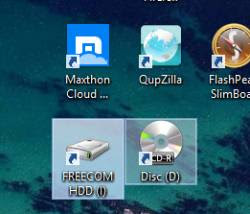 Quando si attacca una penna USB o un disco esterno sempre USB al computer, non ci sono avvisi o segnalazioni sul PC.
Quando si attacca una penna USB o un disco esterno sempre USB al computer, non ci sono avvisi o segnalazioni sul PC.Inoltre, a meno che non è stato impostata un'azione automatica nelle impostazioni dell'AutoPlay (cosa sconsigliata), se si collega una penna USB al PC non succede nulla.
Grazie ad un piccolo tool, che non posso credere di averne fatto a meno fino ad oggi, è possibile visualizzare l'icona della penna USB collegata al computer sul desktop in modo che compaia automaticamente se questa è attaccata e che scompare quando viene staccata.
Adesso non c'è più bisogno quindi di andare in Esplora risorse di Windows e cercare l'unità removibile, la periferica USB o l'icona del lettore CD / DVD.
Basta collegare un dispositivo USB o inserire il disco CD nel lettore e poi cliccare sull'icona che compare magicamente sul desktop per visualizzarne il contenuto, con una scorciatoia niente male.
Come giustamente qualcuno noterà, Windows ha una propria funzione di esecuzione automatica che chiede che cosa si vuol fare ogni volta che un drive USB è collegato o quando un CD viene inserito nel lettore.
tra le opzioni c'è quella di non fare nulla e quella di aprire automaticamente il contenuto della Penna USB. Queste opzioni si possono modificare in Windows 10, e 11 da Pannello di controllo > Tutti gli elementi del Pannello di controllo > AutoPlay.
Anche qualora si fosse impostata l'apertura automatica della cartella quando viene attaccata al computer la penna USB o il driver esterno, fa comunque comodo avere l'icona a portata di mano sul desktop.
Il tool DesktopMedia è piccolo (appena 300 Kbytes), leggero, gratuito e quasi invisibile sul sistema, funzionante su Windows 11, Windows 10, Windows 7 e tutte le altre versioni. Dopo il download del file zip, estrarre la cartella ed installare l'applicazione sul sistema.
Durante l'installazione viene chiesto se abilitare lo Start con Windows ossia se avviare il programma all'avvio del computer che è consigliato. Se si vuol decidere dopo, si dovrà mettere il collegamento del programma (che si troverà nel menu Start) in esecuzione automatica. Dopo l'installazione e l'esecuzione, si può subito verificare la comparsa delle icone del CD e dei drive USB già collegati al PC.
Se si attacca una penna USB o se si mette un DVD nel lettore, automaticamente comparirà l'icona sul desktop per esplorarne il contenuto. L'icona sparirà quando il drive USB sarà staccato o se il disco DVD viene rimosso. Premere col tasto destro del mouse sull'icona di Desktop Media sulla systray vicino l'orologio per entrare nelle opzioni. Si può dire al programma di ignorare la presenza di alcuni drive in modo che le icone non compaiano in due modi, selezionando le lettere nella lista ignore o deselezionando i tipi di drive da visualizzare.
I tipi di drive sono i dischi removibili, i drive fissi, i drive removibili, le risorse di rete ed i RAM disk. Nelle opzioni si può anche scegliere di nascondere l'icona di Desktop Media facendolo così sparire dalla vista e di memorizzare la posizione delle icone. A mio parere questo è un tool davvero indispensabile, soprattutto per chi usa molto penne USB, dischi esterni, risorse di rete e CD-ROM.
Altri tool simili da provare se Desktop Media non funzionasse bene sono: DriveShortcut e USB Extension

Posta un commento